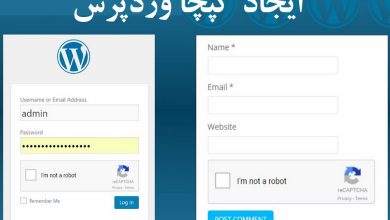افزایش محدودیت حافظه php در وردپرس
اکنون در این بخش از مقاله میخواهیم نحوه افزایش محدودیت حافظه PHP را به شما بیاموزیم. شما میتوانید از راه های مختلفی، بنابر نیاز خود، جهت افزایش حافظه آن استفاده کنید

اگر دارای یک سایت با مطالب و موضوعات زیادی هستید و همواره در حال افزودن و اسکریپت های متفاوت هستید دیر یا زود با با خطای افزایش حافظه php در وردپرس مواجه خواهید شد، در واقع ساده ترین راه برای رفع این محدودیت ها تماس با پشتیبانی هاست است اما در صورتی که بخواهید خودتان این کار را انجام دهید تا انتهای این مقاله با ما همراه باشید.
PHP یک زبان سمت سرور، پویا و قدرتمند است که می تواند کارهایی از قبیل محاسبات، پردازش داده های وردپرس و … را انجام دهد.
این زبان برای انجام موارد ذکر شده به یک حافظه نیاز دارد. حافظه پیشفرض برای وردپرس ۳۲ مگابایت است، اما به طور معمول این مقدار کافی نیست برای مثال افزونه WooCommerce به ۶۴ مگابایت نیاز دارد
آموزش افزایش محدودیت حافظه php در وردپرس
دلیل مواجه شدن با محدودیت حافظه php در وردپرس میتونه به خاطر استفاده بیش از حد افزونهها یا قالب وردپرس از حافظه تخصیص داده شده در هاست باشه که در مقاله آموزش رفع مشکل استفاده زیاد از منابع CPU در وردپرس اشارهای به این مورد داشتم. در این صورت با خطایی که در بالا اشاره شد مواجه خواهید شد و یا اینکه پیغام Internal Server Error در وبسایت شما نمایش داده میشود.
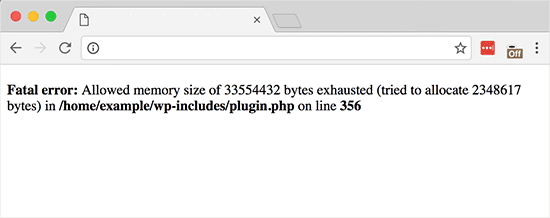
در صورتی که با خطای Internal Server Error یا fatal error هنگام ورود به پیشخوان وردپرس مواجه شدید میتونید با استفاده از فایل htaccess. این مشکل را به راحتی برطرف کنید. برای این منظور وارد هاست خودتون شده و روی گزینه File Manager کلیک کنید تا به صفحه مدیریت فایلها در هاست هدایت شوید. سپس به مسیر public_html مراجعه کرده و به دنبال فایل htaccess. بگردید و بعد از راست کلیک کردن روی فایل گزینه Edit را انتخاب کنید. در صورتی که این فایل به شما نمایش داده نشد روی دکمه Settings کلیک کرده و سپس در پنجره باز شده مثل تصویر زیر گزینه show hidden files را انتخاب کنید. در نهایت دکمه save را انتخاب کنید تا تنظیمات اعمال شود.
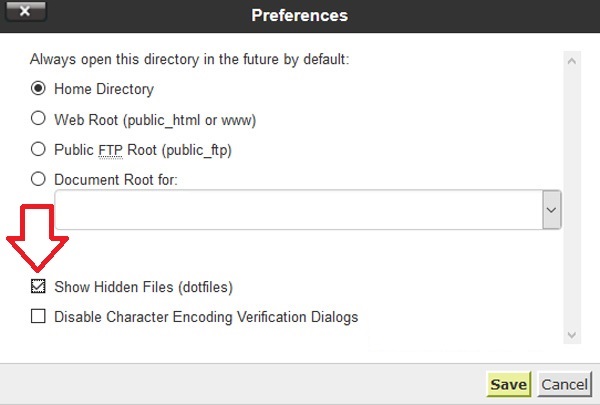
بعد از اینکه صفحه ویرایش فایل براتون باز شد قطعه کد زیر را به فایل اضافه کرده و روی دکمه save کلیک کنید تا تغییرات در اون ذخیره بشه.
php_value memory_limit 128M
بعد از این مرحله اگر محدودیتی از طرف میزبانی اعمال نشده باشه کد بالا براتون کار ساز بوده و به راحتی میتونید خطا را برطرف کنید. اما اگر به روش بالا باز نشد، در همون مسیر public_html هاست به دنبال فایل wp-config.php وردپرس بگردید و بعد از راست کلیک روی فایل و انتخاب گزینه Edit کدهای زیر را در فایل اضافه کنید.
define('WP_MEMORY_LIMIT','128M');
دقت کنید که کدهای فوق را در بخشی که کدهای define قرار داره، یعنی درست قبل از خط That’s all, stop editing! Happy blogging اضافه کنید. بعد از ذخیره فایل خواهید دید که مشکل محدودیت در حافظه پیاچپی برطرف خواهد شد.